Sida loo yareeyo buuqa asalka ah ee Kooxaha Microsoft
Tayada maqalku(Audio) waa muhiim inta aan ku jirno wicitaan cod ama muuqaal ah. Rabshadaha ka jira agagaarkeena waa in aanay carqaladayn wicitaanadayada. Tilmaamahan, waxaan ku aragnaa sida aan u yarayn karno ama u xakameyn karno buuqa asalka ah ee Kooxaha Microsoft(Microsoft Teams) .
Buuqa waa arin caadi ah oo aan dhamaanteen wajahno marka aan ku jirno shirarka ku saabsan Kooxaha Microsoft(Microsoft Teams) ama barnaamij kasta oo kale oo arrintan ku saabsan. Waxaa intaa dheer, sameecado-madaxeedyada qaar ama sameecado aan ku isticmaalno makarafoon ku dhex jira ayaa aad xasaasi u ah dhawaqa jawiga iyo sawaxanka ku xeeran. Waxay si sahal ah u qaataan codkeena. Dhammaanteen waxaan rabnaa inaan taas yareyno oo aan codkeenna ka dhigno mid aan buuq lahayn. Aan aragno sida aan u xakameyn karno ama u yareyno buuqa asalka ah ee Kooxaha Microsft(Microsft Teams) .
Sida loo yareeyo buuqa asalka(Background Noise) ah ee Kooxaha Microsoft(Microsoft Teams)
Waxaa jira laba siyaabood oo loo isticmaalo oo aan ku dhimi karno buuqa gadaasha oo aan u abuurno jawi aan leexleexad lahayn si dhijitaal ah kulamadeena kooxaha Microsoft(Microsoft Teams) . Waxaan hoos u dhigi karnaa dhawaaqa asalka ah ee barnaamijka iyada oo loo marayo Settings waxaanan sidoo kale awood u siin karnaa ikhtiyaarka lagu dhimayo dhawaaqa asalka ah inta lagu jiro shirarka(Meetings) iyada oo loo marayo Settings ee shirarka.
Si loo yareeyo dhawaaqa asalka ah ee Kooxaha Microsoft-(Microsoft Teams-)
- Fur kooxaha Microsoft
- Ka dooro tab hawsha ee barnaamijka (Activity)kooxaha(Teams) bar dhinaca bidix.
- Guji(Click) astaanta Gear ee ku dhex jirta guddiga Quudinta(Feed) .
- Kadib dhagsii Aaladaha ku jira Settings pop-upka.
- Hoos(Scroll) u deg si aad u hesho xakamaynta buuqa(Noise) .
- Guji(Click) falaarta hoos u dhacday oo dooro heerka xakamaynta buuqa.
- Xir daaqada Settings soo baxay.
Aynu si faahfaahsan u aragno habka
Kooxaha Microsoft(Microsoft Teams) ka fur kombuyutarkaaga oo guji Activity (oo leh summada gambaleelka) ee dhinaca bidixda ka dibna dhagsii astaanta Gear ee ku dhex taal guddiga quudinta(Gear icon in the Feed panel) si aad u gasho dejinta Kooxaha Microsoft .(Microsoft Teams)
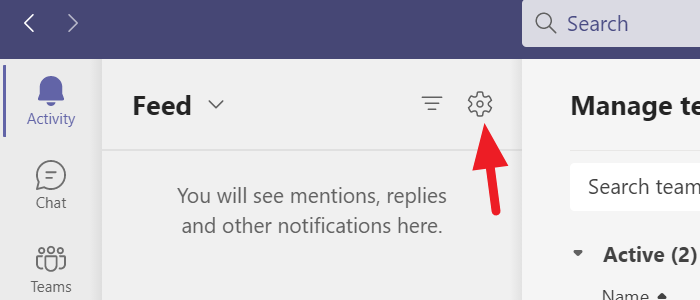
Daaqada Settings soo baxay ayaa furmi doonta. Dooro Aaladaha(Devices) dhinaca bidix si aad u saxdo goobaha la xidhiidha maqalka iyo aaladaha muqaalka ee shaqeeya marka aad shirarka ku jirto.
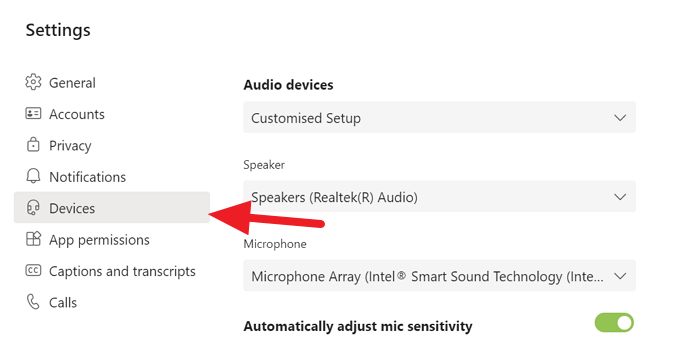
Hoos(Scroll) ugu dhaadhac goobaha qalabka(Devices) si aad u heshid xakamaynta buuqa(Noise suppression) oo guji falaarta hoos u dhacday si aad u dooratid heerka xakamaynta buuqa aad rabto inaad awood u yeelato.
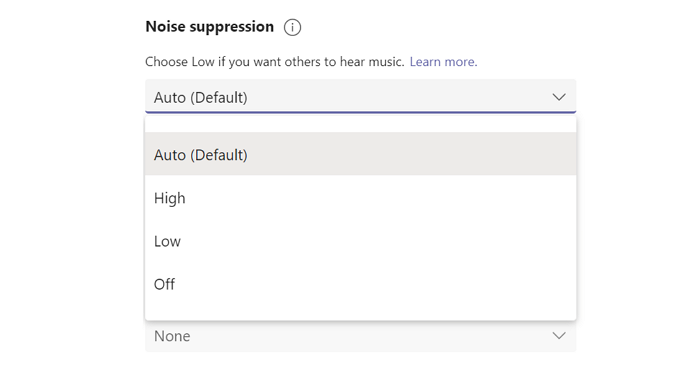
Ka dib markaad doorato heerka ku habboon shirarkaaga, waxaad xidhi kartaa Settings pop-up. Isbeddellada goobaha si toos ah ayaa loo keydin doonaa
Haddii kale, waxaad sidoo kale bedeli kartaa heerarka xakamaynta buuqa(Noise) markaad ku jirto shirarka. Guji summada(Click) saddexda - dhibcood(three-dot icon) ee xagga sare ee daaqadda kulanka oo dooro goobaha aaladaha(Device settings) .
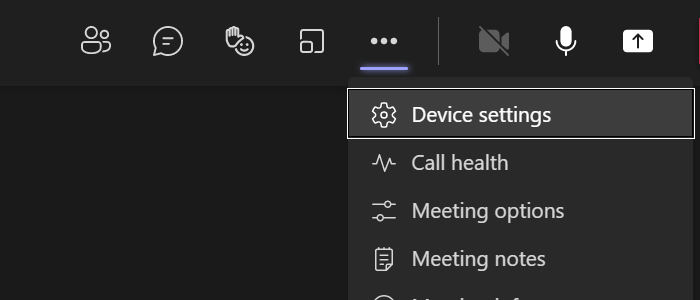
Goobaha aaladaha(Device) , waxaad ka heli doontaa xulashooyinka xakamaynta buuqa . (Noise)Dooro heerka xakamaynta aad rabto inaad awood u yeelato adigoo isticmaalaya fallaadha hoos u dhaca oo xidh goobaha qalabka si aad u badbaadiso.
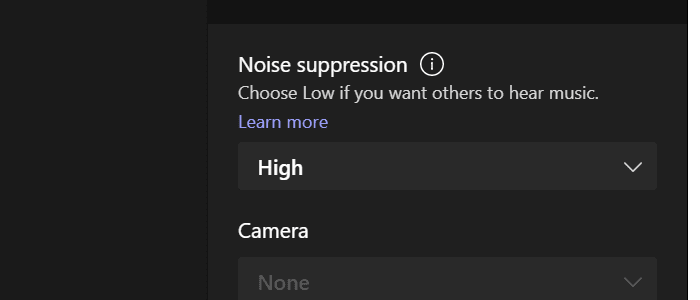
Tani waa sida aad u xakameyn karto ama u yareyn karto buuqa(Noise) asalka ah ee Kooxaha Microsoft(Microsoft Teams) adigoo isticmaalaya qaabka lagu dhex dhisay ee xakamaynta.
Sidee buu u xakameynta qaylada(Noise) uga shaqeeyaa kooxaha
Habka xakamaynta qaylada ee Kooxaha Microsoft waxay(Microsoft Teams) u shaqeeyaan oo keliya iyadoo ku saleysan hababka AI. Tignoolajiyada AI Microsoft waxay(Microsoft) u shaqeysaa sifadan waxay go'doomisaa codka ambient-ka iyo hadalka isticmaalaha iyadoo adeegsanaysa shabakado neerfaha qoto dheer oo si gaar ah u tababaran. Go'doominta ka dib, waxay xakameeyaan dhawaaqyada ambient ee inta badan ka kooban sawaxanka asalka oo si toos ah u wanaajiya hadalka isticmaalaha.
Akhri:(Read:) Sida Loo Isticmaalo Saxeexa La Wadaago ee Kooxaha Microsoft(use Share Tray in Microsoft Teams) si loo wadaago waxa ku jira shirarka.
Related posts
Sida loo suurtogeliyo joojinta buuqa ee Kooxaha Microsoft
Sida Loo Bedelo Taariikhda Kooxda Microsoft
Sida loo caadeysto asalka kooxaha Microsoft
Sida loogu daro Zoom kooxaha Microsoft
Sida loogu rakibo kooxaha Microsoft Linux iyo macOS
Sida loo rakibo app oo loogu daro tab ahaan Kooxaha Microsoft
Wadaagista fiidyaha waxaa curyaamiyay maamulaha kooxaha Microsoft
Sida Kooxaha Microsoft ula socdaan hawshaada iyo sida loo joojiyo
Barnaamijyada Waxbarashada ugu Fiican ee Kooxaha Microsoft ee macalimiinta iyo ardayda
Sida loo isticmaalo Tilmaamaha Shakhsi ahaaneed ee Kooxaha Microsoft
U beddelashada heerka kooxaha Microsoft ee ka baxsan Xafiiska una beddelo La heli karo
Sida loo beddelo Sawirka Kooxda ee Kooxaha Microsoft
Sida loo wadaago faylka la ilaaliyo ee Kooxaha Microsoft
Sida Loo Isticmaalo Saxeexa La Wadaago ee Kooxaha Microsoft si loo wadaago waxa ku jira shirarka
Sida loo xidho shirarka kooxaha Microsoft
Sida loo joojiyo kooxaha Microsoft inay si toos ah ugu furmaan gudaha Windows 11/10
Sida loo hagaajiyo khaladaadka Kooxaha Microsoft 500 Windows 11/10
Barnaamijyada wax soo saarka ugu fiican ee Kooxaha Microsoft
Hagaaji: Kooxaha Microsoft ma soo shubi karaan ama ma diri karaan sawirro wada sheekaysiga
Sida loogu isticmaalo barnaamijyada kamaradaha IP ee Kooxaha Microsoft iyo Skype
